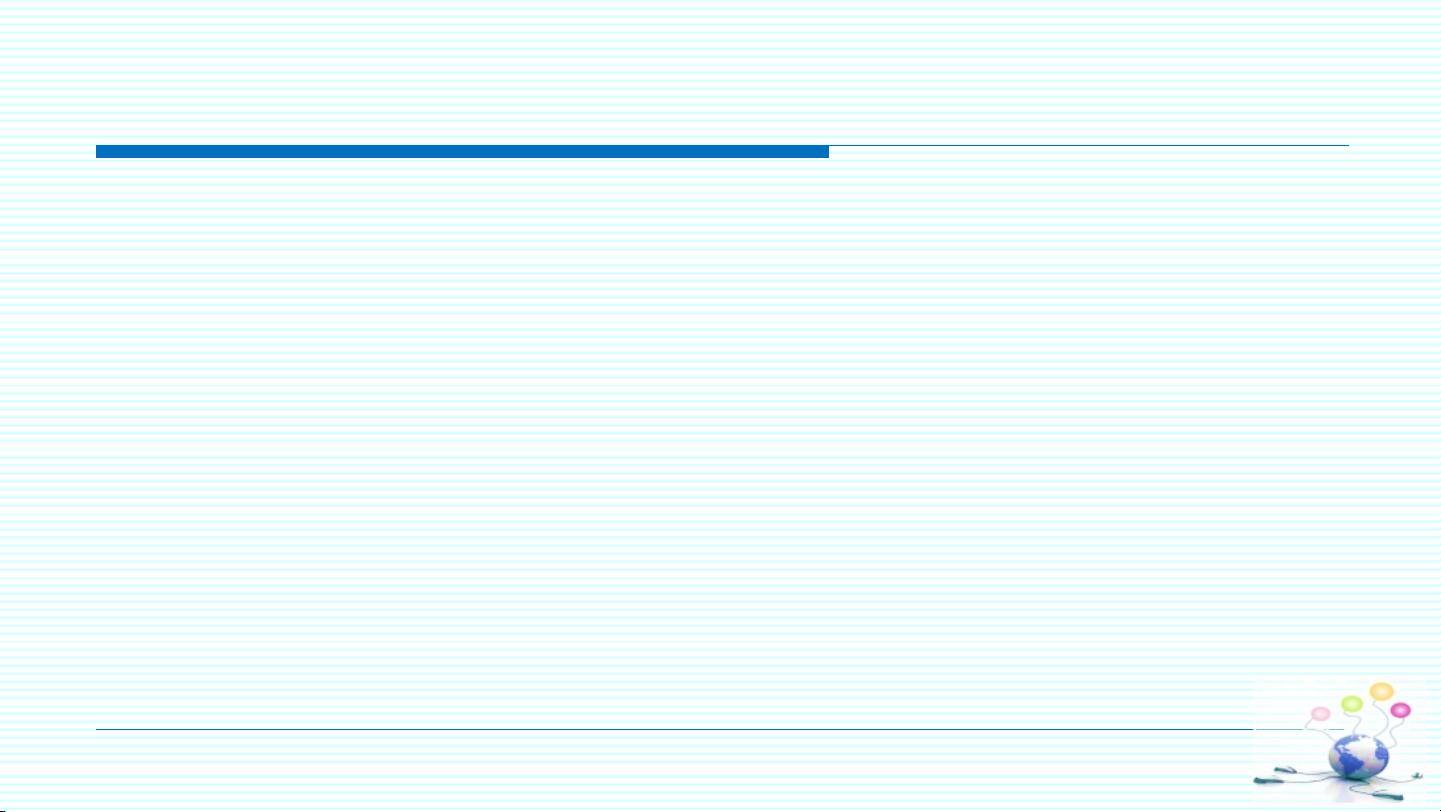Word2010设置页眉页脚教程
版权申诉
149 浏览量
更新于2024-08-19
收藏 955KB PPTX 举报
"PPT-插入页眉和页码.pptx"
在Microsoft Word 2010中,插入页眉和页码是文档格式化的重要部分,尤其对于长篇或多章节的文档,它们有助于增强文档的可读性和专业性。页眉通常用于放置文档标题、作者信息或章节名称,而页码则帮助读者跟踪文档的位置。
1) 建立页眉/页脚
- 在“插入”选项卡中找到“页眉”按钮,点击后会显示一系列内置的页眉样式供选择。
- 选择合适的样式后,Word会自动进入页眉编辑模式,你可以在这里输入所需的页眉内容。同时,Word会激活“页眉和页脚工具”选项卡,允许你进一步编辑页眉的格式。
- 如果内置样式不符合需求,可以通过点击“编辑页眉”来自定义页眉,包括输入文字、调整字体样式、大小和位置等。
- 完成编辑后,记得点击“关闭页眉和页脚”以返回到文档主体,此时所有页面都将包含统一格式的页眉。
2) 建立奇偶页不同的页眉
- 这种方法常用于双面打印的文档,以便在左侧和右侧页面上展示不同的信息。
- 双击页眉或页脚区域进入编辑状态,然后在“页眉和页脚工具-设计”选项卡的“选项”组中勾选“奇偶页不同”复选框。
- 接着,你可以分别在奇数页和偶数页输入不同的内容,如案例中提到的“计算机应用基础”和“放飞梦想”。
- 编辑完成后,双击文档编辑区退出页眉和页脚编辑状态。
3) 页眉页脚的删除
- 删除页眉或页脚,可通过“插入”菜单下的“页眉”或“页脚”子菜单,选择“删除页眉”或“删除页脚”命令来实现。
- 另外,也可以直接选中页眉或页脚内容,然后按Delete键进行删除。
- 特别注意,若要删除页码,必须进入页眉或页脚编辑区,选中页码后再按Delete键。
页眉和页脚的使用不仅方便读者,也有助于保持文档的一致性。在长文档中,通过设置奇偶页不同的页眉,可以将奇数页的页眉作为章节标题,偶数页的页眉用作辅助信息,如文献引用、日期等,从而提高文档的专业度和阅读体验。同时,灵活运用页码可以帮助读者快速定位和导航,特别是在多章节的报告或书籍中。
2022-05-09 上传
2023-11-04 上传
134 浏览量
2021-12-14 上传
2021-12-14 上传
124 浏览量
2022-05-13 上传
2022-05-13 上传
2022-05-13 上传
念广隶
- 粉丝: 5w+
最新资源
- 掌握Android Material Design Steppers组件的实现
- 实现Bret Victor的实时可编辑游戏:Clojurescript版本
- 微信小程序集成Google Analytics SDK教程
- SpringWebSocket实现一对一聊天功能教程
- 建筑结构创新:人工塑性铰技术研究
- GM300电台频率软件写入操作指南
- ANC酷睿HD1080P高清摄像头官方驱动程序发布
- React入门实战:movies-explorer-frontend前端开发指南
- 一步到位的Vim插件:YouCompleteMe配置教程
- 掌握5G网络切片业务模板标准:GSMA GST2.0
- Hamburglar:高效的信息收集工具解析与使用指南
- 深入解析Darwin流式服务器源码架构
- 新型建筑幕墙设计与应用研究
- 提升Android文本视图可读性的DistilledViewPrefs
- 自动化点击插件:总是点击指定网页按钮
- USB VCOM驱动程序安装与使用指南